PDF 파일 번역, 아직도 복사 붙여넣기 하시나요? (ft. 구글 AI Studio)
PDF 파일 번역, 아직도 복사 붙여넣기 하시나요? (ft. 구글 AI Studio)
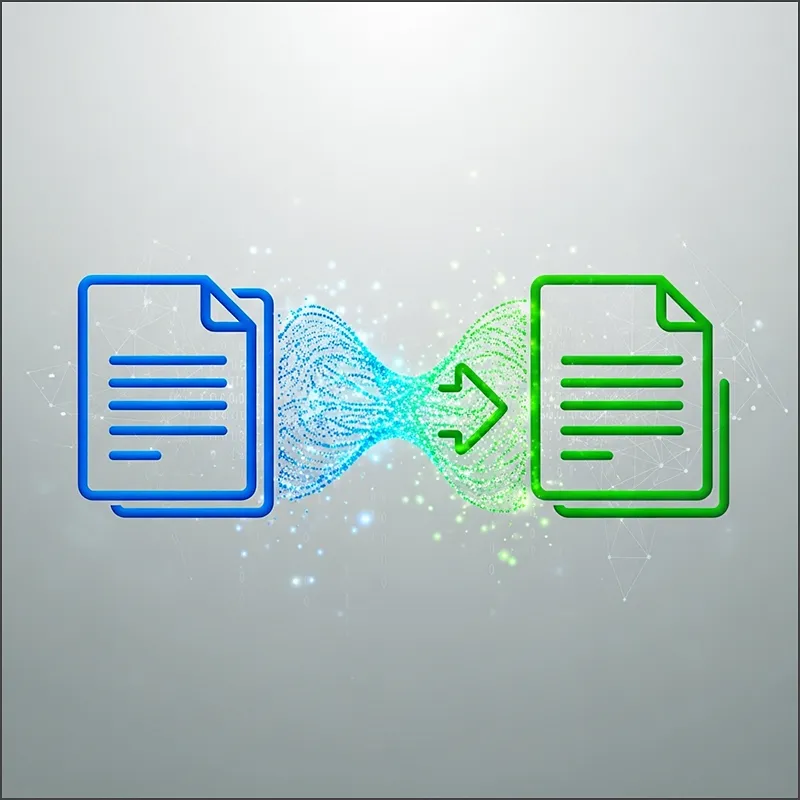
최근 해외 논문이나 업무 매뉴얼 등 외국어로 된 PDF 파일을 접할 일이 점점 많아지고 있는데요. 특히 글로벌 업무 환경이 확산되면서 영어, 중국어, 일본어 등 다양한 언어로 작성된 문서들을 번역해야 하는 상황도 늘어나고 있습니다.
이럴 때마다 내용을 복사해서 번역기에 붙여넣는 과정이 번거롭게 느껴지거나, 이미지로 된 부분은 번역을 포기해야 하는 경우도 많았는데요. 더군다나 표나 그래프가 많은 복잡한 문서의 경우에는 서식이 깨지면서 원본의 의미를 파악하기 어려워지는 문제도 있었습니다.
이런 불편함을 겪으셨던 분들이라면, 구글에서 제공하는 AI Studio를 활용해보시는 것이 정말 좋은데요. 복잡한 과정 없이 PDF 파일 자체를 업로드하여 제미나이(Gemini) 모델로 한 번에 번역할 수 있어 정말 편리하더라구요.
그렇기에 이번 포스팅에서는 구글 AI Studio를 이용하여 PDF 파일의 내용을 한글로 번역하는 방법에 대해서 자세히 알아보려고 합니다. 이제는 클릭 몇 번으로 간단하게 PDF 문서를 번역할 수 있으니, 밑에서 같이 확인해보도록 하죠.
1. 구글 AI Studio란? (기능과 장점)

구글 AI Studio는 복잡한 코딩 없이도 원하는 프롬프트(지시문/질문)를 입력하여 Google의 최신 AI 모델(Gemini)을 활용할 수 있게 해주는 웹 기반 플랫폼입니다. 쉽게 말해서 구글의 최첨단 AI 기술을 누구나 쉽게 체험해볼 수 있는 무료 도구라고 생각하시면 되는데요.
주요 장점들
완전 무료 서비스 : 기본적으로 한도가 존재하기는 하지만, Google AI Studio는 모든 기능을 무료로 사용할 수 있습니다. 구글 계정만 있다면 누구나 이용할 수 있죠.
최신 AI 모델 지원 : 현재 Gemini 2.5 Pro 모델까지 사용할 수 있으며, Imagen4를 통한 이미지 생성 기능도 사용할 수 있습니다. 특히 번역 품질도 이전보다 훨씬 자연스러워졌어요.
다양한 파일 형식 지원 : PDF뿐만 아니라 이미지, 텍스트 파일 등 다양한 형식의 문서를 업로드해서 분석하고 번역할 수 있습니다.
직관적인 사용자 인터페이스 : 사용자 친화적인 인터페이스와 강력한 기능들을 갖추고 있어, 초보자부터 전문가까지 모두에게 큰 인기를 끌고 있습니다. (다만 영어로만 제공되서 처음에는 조금 어려울 수도)
2. 구글 AI Studio 시작하기 (회원가입부터 기본 설정까지)
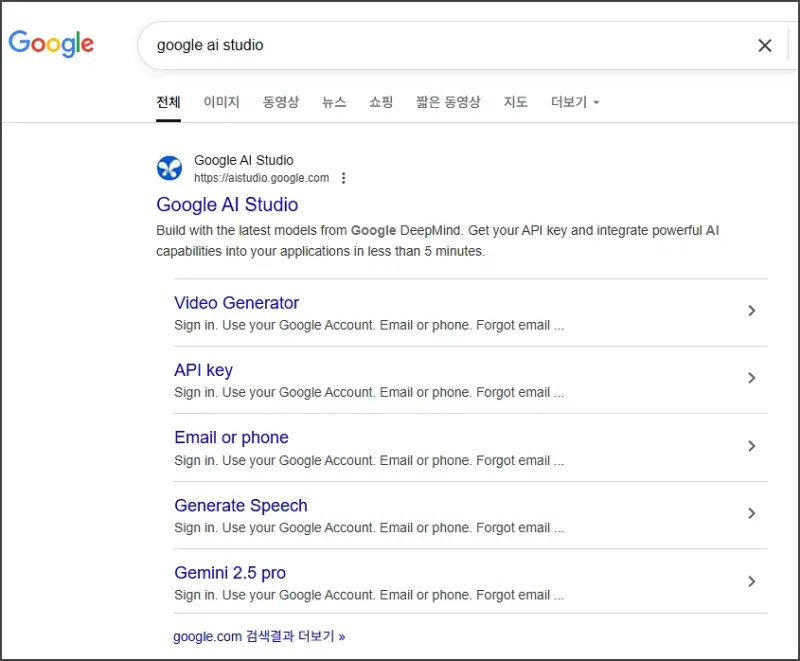
접속 및 로그인
우선 PDF 번역을 위해서는 구글 AI Studio에 접속해주셔야 하는데요. aistudio.google.com 주소로 들어가시거나 구글에서 ‘Google AI Studio’를 검색하시면 쉽게 찾을 수 있어요.
사이트에 접속하신 뒤 구글 계정으로 로그인하면 바로 메인 대시보드가 나타나는데요. 만약 구글 계정이 없으시다면 간단히 만드실 수 있고, 기존에 지메일이나 유튜브를 사용하고 계셨다면 동일한 계정으로 로그인하시면 됩니다.
인터페이스 둘러보기
Google AI 스튜디오는 다양한 사용 사례에 맞게 설계된 프롬프트용 인터페이스를 제공하는데요. 처음 접속하시면 좌측이나 우측에 다양한 메뉴들을 보실 수 있으실겁니다.
주로 PDF 파일을 한국어로 번역하신다면 Chat prompt 상태에서 화면 중앙에 보이는 대화창의 + 아이콘을 눌러 원하는 문서를 업로드 하고 이에 알맞는 프롬프트를 선택해주시면 됩니다.
모델 선택하기
AI 스튜디오에는 실행 설정 패널도 제공되며, 여기에서 모델 매개변수, 안전 설정, 구조화된 출력, 함수 호출, 코드 실행, 접지와 같은 전환 도구를 조정할 수 있습니다.
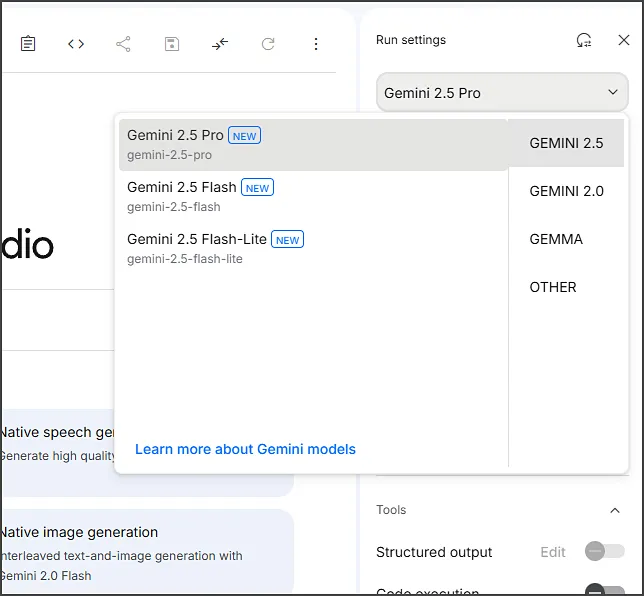
현재 사용할 수 있는 주요 모델
- Gemini 2.5 Pro
- Gemini 2.5 Flash
- Gemini 2.5 Flash-Light
PDF 한글 번역을 하시는 경우 Gemini 2.5 Pro 모델을 사용하시는 것을 권장드리는데요. 일반적으로 1,048,576 토큰을 제공해서 상당히 많은 페이지까지 한 번에 번역할 수 있습니다.
다만 이미지나 표가 많은 경우, OCR 기능이 많은 토큰을 소비하므로 결과물이 정상적으로 출력되지 않는다면 PDF 파일 페이지를 나누어서 저장하고 진행하시면 되겠습니다.
3. PDF 파일 한글 번역 방법 (단계별 상세 가이드)
구글 AI Studio를 활용한 PDF 번역 방법은 생각보다 훨씬 간단한데요. 차근차근 따라 하실 수 있도록 단계별로 자세히 설명해드리겠습니다.
Step 1 : 구글 AI Studio 접속
네이버나 구글에서 AI Studio를 검색하고 접속합니다. (https://aistudio.google.com)
Step 2 : PDF 파일 업로드
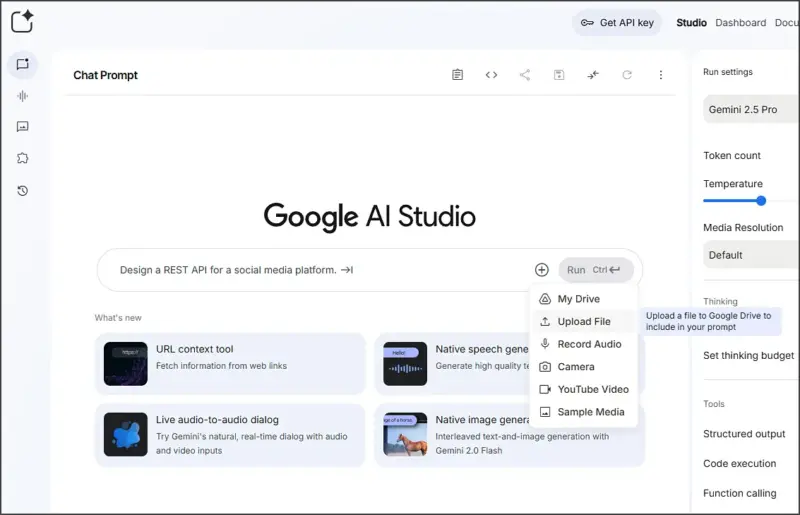
구글 AI Studio에 접속하면 화면 중앙의 채팅 창을 보실 수 있는데요. 여기에서 우측의 + 아이콘을 클릭하고 Upload File 버튼을 선택하고, 번역을 원하는 PDF 파일을 업로드해주시면 되는데요.
파일 업로드 시 주의사항
- 파일 크기가 너무 크지 않다면 대부분 문제없이 올라갑니다 (다만 이미지나 표가 많은 PDF 파일인 경우 번역 중 최대 토큰 수를 넘어서 결과물이 나오지 않는 경우가 발생할 수 있음)
- 비밀번호가 걸린 PDF는 미리 해제해주세요
- 스캔된 이미지 PDF도 OCR 기능으로 인식 가능합니다
Step 3 : 번역 프롬프트 작성
이제 AI에게 어떻게 번역할지 요청하는 명령어를 입력해주어야 하는데요. 저 같은 경우에는 아래와 같은 프롬프트를 주로 사용하는 편입니다.
기본 번역 프롬프트
이 PDF 파일의 내용을 모두 한국어로 번역해주세요. 원본의 서식과 문단 구성을 최대한 유지해서 자연스럽게 번역해줘.고품질 번역 프롬프트
첨부한 PDF 문서를 한국어로 번역해주세요. 다음 사항들을 꼭 지켜주세요:
1. 전문 용어는 정확하게 번역하되, 괄호 안에 원문도 표기
2. 원본의 제목, 소제목, 번호 체계 유지
3. 표나 그래프의 내용도 모두 번역
4. 자연스러운 한국어 문체로 번역
5. 번역하기 어려운 부분이 있다면 설명과 함께 제시Step 4 : 번역 실행 및 결과 확인
프롬프트를 입력하고 Run 버튼(또는 Enter 키)을 누르면, 잠시 뒤 AI가 PDF 파일의 전체 내용을 분석하여 한국어로 번역된 결과물을 보여주는데요.
번역 시간은 문서의 길이와 복잡성에 따라 다르지만, 보통 2-10분 정도 소요됩니다. 저 같은 경우에는 50페이지 정도의 표와 이미지가 많은 PDF 파일로 진행했더니 약 8분 정도 소요되거라구요.
Step 5 : 결과물 저장 및 활용
텍스트 복사 : 번역된 내용을 선택해서 복사한 뒤 워드나 메모장에 붙여넣기
대화 저장 : 상단의 저장 버튼을 클릭해서 현재 대화를 나중에 다시 참조
추가 질문 : 특정 부분에 대해 더 자세한 번역이나 설명 요청
4. 고급 번역 기법과 프롬프트 활용법
기본적인 번역 방법을 익히셨다면, 이제 더 정교하고 전문적인 번역을 위한 고급 기법들을 알아보시는 것이 좋은데요.
분야별 전문 번역 프롬프트
학술 논문 번역
이 학술 논문을 한국어로 번역해주세요. 학술적 표현을 유지하면서도 이해하기 쉽게 번역하고, 전문 용어는 정확한 한국어 학술 용어로 번역해주세요. Abstract, Introduction, Methods 등의 섹션 구분도 유지해주세요.법률 문서 번역
이 법률 문서를 한국어로 번역해주세요. 법률 용어의 정확성을 최우선으로 하고, 조항 번호와 구조를 그대로 유지해주세요. 번역이 어려운 법률 용어는 원문과 함께 표기해주세요.기술 매뉴얼 번역
이 기술 문서를 한국어로 번역해주세요. 기술 용어는 일반적으로 사용되는 한국어 표준 용어로 번역하고, 단계별 절차나 주의사항은 명확하게 구분해서 번역해주세요.부분별 번역 요청
긴 문서의 경우 전체를 한 번에 번역하기보다는 섹션별로 나누어서 요청하는 것이 더 정확할 수 있어요.
이 PDF의 1-10페이지만 먼저 번역해주세요. 완료되면 다음 페이지들을 요청하겠습니다.번역 스타일 지정
번역의 톤앤매너를 구체적으로 지정할 수도 있어요.
이 문서를 한국어로 번역할 때 다음 스타일을 적용해주세요:
- 공식적이고 격식 있는 문체
- 존댓말 사용
- 전문적이지만 이해하기 쉬운 표현
- 불필요한 외래어 사용 지양다만 위와 같이 PDF 한글 번역을 하면서 추가적인 요청사항을 입력하는 경우, 소모되는 토큰 수가 늘어날 수 있으므로 이를 참고해서 진행하시면 되겠습니다.
5. 번역 결과물 활용 팁 및 주의사항
구글 AI Studio를 통해 번역 결과물을 얻었다면, 몇 가지 알아두시면 좋은 점들이 있는데요.
서식 및 레이아웃 확인
가장 먼저 확인해야 할 부분은 바로 ‘서식’입니다. AI가 원본의 표나 글머리 기호, 단락 구성을 최대한 유지하려고 하지만, 복잡한 레이아웃의 경우에는 일부 서식이 깨지거나 다르게 표현될 수 있는데요.
확인해야 할 요소
- 제목과 소제목의 계층 구조
- 번호 매기기나 글머리 기호
- 표의 구조와 내용
- 그래프나 차트의 설명
- 각주나 참고문헌 형식
그렇기에 중요한 문서라면 번역 결과물을 복사한 뒤, 원본과 비교하며 수정해주시는 과정이 필요합니다.
전문 용어 검증
또한 법률이나 의료, 기술과 같이 전문적인 용어가 많이 포함된 문서의 경우에는 번역이 100% 정확하지 않을 수 있다는 점도 기억해주시는 것이 좋은데요.
전문 분야별 검증 방법
- 의료 : 의학용어사전이나 대한의사협회 용어집 참조
- 법률 : 법제처 법령용어사전 또는 대법원 양형기준 참조
- 기술 : 해당 분야 표준 용어집이나 국가기술표준원 자료 참조
- 경제/경영: 한국은행 경제용어사전 등 활용
AI 번역은 어디까지나 초안을 잡거나 전체적인 내용을 빠르게 파악하는 용도로 활용하고, 최종 검수는 직접 진행하시는 것을 권장합니다.
번역 품질 향상을 위한 후속 작업
번역 결과가 마음에 들지 않는 부분이 있다면, 추가로 다음과 같은 요청을 할 수 있어요.
방금 번역한 내용 중에서 3페이지의 두 번째 단락을 더 자연스럽게 다시 번역해주세요.전문 용어 "machine learning"이 여러 번 나오는데, 일관성 있게 "기계학습"으로 통일해서 다시 번역해주세요.결과물 활용 및 보관
번역된 내용을 효과적으로 활용하기 위한 팁
문서 정리법
- 원본 PDF와 번역본을 같은 폴더에 보관
- 파일명에 날짜나 버전 정보 추가 (예: 논문_번역본_2025-08-01)
- 중요한 전문 용어나 애매한 번역 부분은 별도 메모
재사용을 위한 저장
- 구글 AI Studio의 대화 저장 기능 활용
- 자주 사용하는 프롬프트는 별도로 정리해두기
- 분야별 전문 용어 번역 사전 만들어두기
6. 다른 번역 도구와의 비교
구글 AI Studio 외에도 다양한 번역 도구들이 있는데요. 각각의 장단점을 비교해보시면 상황에 맞는 최적의 도구를 선택하실 수 있어요.
구글 번역기 vs AI Studio
구글 번역기 장점
- 즉석 번역으로 속도가 빠름
- 카메라 번역 기능 지원
- 오프라인 사용 가능
AI Studio 장점
- 문맥과 전체적인 흐름을 더 잘 파악
- 복잡한 문서 구조 유지
- 커스텀 번역 요청 가능
- PDF 파일 직접 업로드 가능
DeepL vs AI Studio
DeepL 장점
- 번역 품질이 매우 높음
- 자연스러운 문체
- 빠른 처리 속도
AI Studio 장점
- 더 큰 파일 크기 지원
- 복잡한 지시사항 반영 가능
- 무료로 제한 없이 사용
- 추가 질문이나 수정 요청 가능
파파고 vs AI Studio
파파고 장점
- 한국어 특화 번역
- 모바일 앱 지원
- 웹페이지 번역 기능
AI Studio 장점
- 더 긴 문서 처리 가능
- 전문적인 번역 요청 가능
- 문서 전체의 맥락 파악 우수
7. 자주 묻는 질문 (FAQ)
Q1. 구글 AI Studio는 완전 무료인가요?
A : 누구나 Google AI Studio를 무료로 사용할 수 있습니다. 현재로서는 별도의 요금이나 사용량 제한 없이 무료로 이용하실 수 있어요. 다만, 향후 정책 변경이 있을 수 있으니 가끔 확인해보시는 것이 좋습니다.
Q2. 어떤 파일 형식을 지원하나요?
A : PDF 파일 외에도 이미지 파일(JPG, PNG), 텍스트 파일, 그리고 다양한 문서 형식을 지원합니다. 스캔된 PDF도 OCR 기능을 통해 인식할 수 있어요.
Q3. 파일 크기에 제한이 있나요?
A : 정확한 수치는 공개되지 않았지만, 일반적으로 50MB 이하의 파일은 문제없이 업로드됩니다. 너무 큰 파일의 경우 분할해서 업로드하시는 것을 권장해요.
Q4. 번역 정확도는 어느 정도인가요?
A : 일반적인 문서의 경우 90% 이상의 높은 정확도를 보여줍니다. 다만 전문 용어나 관용 표현이 많은 문서는 추가 검토가 필요할 수 있어요.
Q5. 여러 언어를 동시에 번역할 수 있나요?
A : 네, 가능합니다. “이 문서를 한국어와 일본어로 모두 번역해주세요”와 같이 요청하시면 됩니다.
Q6. 번역된 내용을 수정 요청할 수 있나요?
A : 네, 가능합니다. “방금 번역한 내용 중 3페이지를 더 자연스럽게 다시 번역해주세요”와 같이 추가 요청하시면 됩니다.
Q7. 보안이 걱정되는데 민감한 문서도 안전한가요?
A : 구글의 보안 정책을 따르지만, 기밀이나 개인정보가 포함된 중요한 문서는 업로드하기 전에 신중히 고려해보시기 바랍니다.
Q8. 스마트폰에서도 사용할 수 있나요?
A : 현재는 데스크탑 브라우저(특히 크롬)에 최적화되어 있으며, 모바일 사용은 일부 제한적일 수 있습니다. 모바일에서도 사용은 가능하지만 PC 환경을 권장해요.
Q9. 한 번에 처리할 수 있는 페이지 수에 제한이 있나요?
A : 명시적인 페이지 제한은 없지만, 너무 긴 문서의 경우 처리 시간이 길어지거나 응답이 끊어질 수 있어요. 100페이지 이상의 문서는 나누어서 처리하시는 것을 권장합니다.
Q10. 번역 품질을 높이려면 어떻게 해야 하나요?
A : 구체적이고 명확한 프롬프트를 작성하고, 번역하고자 하는 문서의 특성(학술논문, 기술문서 등)을 명시해주세요. 또한 원하는 번역 스타일이나 특별히 주의할 점이 있다면 함께 알려주시면 더 좋은 결과를 얻을 수 있어요.
Q11. 저작권이 있는 문서도 번역해도 되나요?
A : 개인적인 학습이나 참고 목적으로는 문제없지만, 번역된 내용을 상업적으로 사용하거나 배포하는 경우에는 저작권 문제가 발생할 수 있습니다. 저작권자의 허가를 받거나 법적 검토를 받으시는 것이 좋아요.
Q12. 번역 결과를 다른 형식으로 내보낼 수 있나요?
A : 현재는 텍스트 복사 기능만 제공됩니다. 번역된 내용을 복사해서 워드나 구글 문서에 붙여넣은 후 원하는 형식으로 저장하시면 됩니다.
8. 맺음말
오늘은 구글 AI Studio를 활용해서 PDF 파일을 통째로 번역하는 방법에 대해 자세히 알아보았습니다.
지금까지는 해외 자료를 볼 때마다 번거로운 과정을 거쳐야 했지만, 이제는 AI의 도움으로 언어의 장벽 없이 원하는 정보를 훨씬 빠르고 쉽게 얻을 수 있게 되었는데요.
개인적으로 가장 큰 장점은 단순히 번역만 해주는 것이 아니라, 문서의 구조와 맥락을 이해해서 자연스러운 한국어로 번역해준다는 점인 것 같습니다.
기존 번역기들이 단어나 문장 단위로 번역했다면, AI Studio는 문서 전체를 이해하고 번역해주니까 훨씬 읽기 편한 결과물을 얻을 수 있더라구요.
물론 아직도 전문 용어나 복잡한 문장의 경우에는 추가적인 검토가 필요하긴 하지만, 전체적인 내용을 빠르게 파악하거나 초안을 만드는 용도로는 정말 유용한 도구라고 생각합니다.